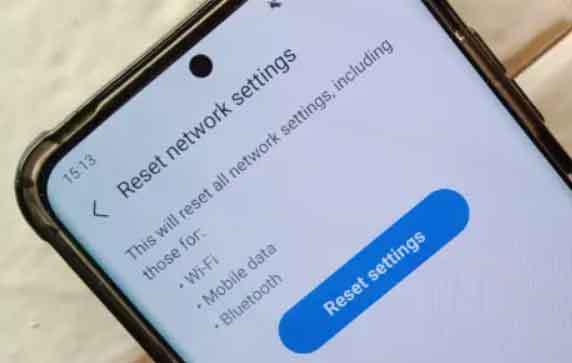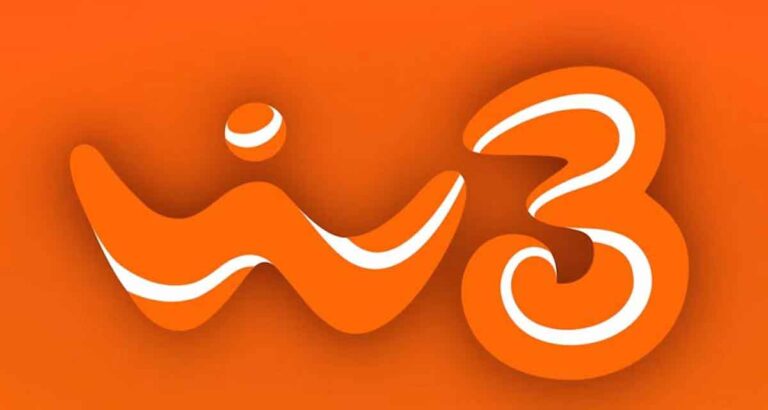Конвертировать PowerPoint в PDF: как
Если вы ищете бесплатный и простой способ преобразовать презентации PowerPoint в файлы PDF, вы обратились по адресу. Существует несколько инструментов, как программных, так и онлайн-сервисов, позволяющих добиться этого за несколько простых шагов. Чтобы выполнить преобразование, вам просто нужно выбрать презентацию, которую вы хотите преобразовать, открыть ее с помощью одного из программ или перетащить в окно браузера онлайн-сервисов, а затем нажать соответствующую кнопку. Таким образом, вы получите полный PDF-документ, содержащий все тексты, изображения и графику, присутствующие в исходной презентации.
Полученные PDF-файлы будут высокого качества, и вы сможете без проблем просматривать их в любой программе, подходящей для чтения файлов в формате PDF, без необходимости использования Office или другого специального программного обеспечения. Ниже вы найдете список некоторых из лучших бесплатных инструментов для преобразования презентаций PowerPoint в формат PDF. Конвертируйте PDF в Word бесплатно: вот как
Преобразуйте PowerPoint в PDF бесплатно с LibreOffice (Windows/macOS/Linux)
Нужно преобразовать презентацию PowerPoint в формат PDF, но у вас нет Microsoft Office? Не беспокойтесь, вы можете использовать LibreOffice — отличный бесплатный пакет для повышения производительности с открытым исходным кодом, совместимый со всеми файлами Office. Он также предлагает функцию экспорта PDF и доступен для Windows, macOS и Linux.
Чтобы загрузить и установить LibreOffice и сразу начать конвертировать файлы, посетите официальный сайт. После установки программного обеспечения вы можете начать преобразование файлов, выполнив следующие простые шаги. Сначала откройте LibreOffice и выберите «Открыть» в меню «Файл». Выберите документ PowerPoint, который вы хотите преобразовать, и откройте его. Затем нажмите «Файл» в левом верхнем углу и выберите «Экспортировать как», а затем «Экспортировать как PDF».
На этом этапе вы можете настроить параметры документа PDF с помощью полей и вкладок, отображаемых на экране. Например, вы можете установить степень сжатия, защитить файл паролем и определить права доступа к документу. Наконец, снова нажмите «Экспорт» и выберите место для сохранения файла. С помощью LibreOffice можно легко и бесплатно преобразовать презентации PowerPoint в формат PDF. Попробуйте сейчас и максимально используйте этот пакет для повышения производительности на своих устройствах. Как повернуть PDF: как просмотреть свой файл
Преобразуйте PowerPoint в PDF бесплатно с PowerPoint (Windows/macOS)
Вы ищете бесплатный и простой способ конвертировать презентации PowerPoint в файлы PDF? Решение ближе, чем вы думаете! Вы можете использовать известное программное обеспечение Microsoft Office. Если вы используете аналогичный или более новый выпуск Office 2007, преобразование ваших презентаций в формат PDF не составит труда. Вам просто нужно нажать кнопку «Файл», расположенную в верхнем левом углу (или щелкнуть логотип Office, если вы используете PowerPoint 2007), и выбрать в меню параметры «Экспорт» > «Создать документ PDF/XPS» > «Создать PDF/XPS». что появляется открывается.
Кроме того, вы можете перейти в меню «Файл»> «Сохранить как» и выбрать параметр PDF в раскрывающемся меню «Тип файла». Конечный результат будет таким же. Если на вашем компьютере не установлен Office или вам нужна дополнительная информация о том, как его загрузить, прочитайте мою статью о том, как загрузить Office.
Имейте в виду, что хотя это самое простое и понятное решение, Office является платным программным обеспечением. Однако есть возможность скачать бесплатную пробную версию на определенный период времени. С помощью этого простого метода вы сможете легко конвертировать презентации PowerPoint в PDF всего за несколько простых шагов. Сайты для рисования онлайн бесплатно
Как бесплатно конвертировать PowerPoint в PDF на Mac с помощью Keynote
Если вы являетесь пользователем Mac и ищете способ конвертировать файлы PowerPoint в формат PDF, в вашем распоряжении есть несколько вариантов, в том числе приложение Основной доклад Apple. В этой статье мы расскажем вам, как использовать Keynote для простого и бесплатного преобразования файлов PPT или PPTX в формат PDF.
Во-первых, если Keynote уже установлен на вашем Mac, вы можете открыть файл PowerPoint, просто дважды щелкнув сам файл. Если у вас есть несколько таких приложений, вы можете щелкнуть файл правой кнопкой мыши и выбрать «Открыть с помощью > Keynote» из списка.
Открыв презентацию в Keynote, вы можете продолжить преобразование файла, нажав «Файл» > «Экспортировать как» и выбрав формат PDF в качестве места назначения. На следующем экране вы можете выбрать различные параметры, например включить пропущенные слайды или заметки докладчика, в зависимости от ваших потребностей. Выбрав нужные параметры, нажмите «Далее…» в правом нижнем углу.
Наконец, вам просто нужно ввести имя файла и нажать «Экспорт», чтобы завершить преобразование. Как видите, преобразование файлов PowerPoint в PDF с помощью Keynote — это быстрая и простая операция, которую вы можете выполнить всего за несколько кликов прямо с вашего компьютера Mac.
Как превратить PowerPoint в PDF онлайн на Online2PDF
Online2PDF — это бесплатный веб-сервис, который позволяет преобразовать файл PowerPoint в файл PDF. Этот онлайн-инструмент не требует регистрации и позволяет объединять несколько презентаций в один файл PDF. Однако существует ограничение на загрузку: вы можете обрабатывать до 20 файлов общим весом 150 МБ.
Чтобы преобразовать ваши файлы, подключитесь к главной странице Онлайн2PDF и перетащите файлы для преобразования в обозначенную область ниже. При желании вы также можете выбрать файлы вручную, нажав кнопку «Выбрать файлы». После того, как вы загрузили свои документы, выберите в раскрывающемся меню рядом с «Преобразовать в», хотите ли вы создать один документ PDF («Документ PDF (.pdf)») или преобразовать каждую страницу вашей презентации в отдельный документ. Файл PDF («Каждая страница как независимый файл PDF»).
Наконец, нажмите кнопку «Конвертировать» и подождите, пока ваши документы будут обработаны и автоматически загружены на ваш компьютер. Перед началом процедуры преобразования вы также можете настроить некоторые параметры конечного файла PDF, такие как сжатие, отображение, безопасность, верхний/нижний колонтитул и макет, щелкнув соответствующие вкладки ниже и настроив различные доступные параметры.
Таким образом, Online2PDF — это бесплатный и простой в использовании онлайн-инструмент для преобразования файлов PowerPoint в файлы PDF, объединения нескольких презентаций в один файл PDF или превращения каждой страницы презентации в отдельный файл PDF. Лучшее программное обеспечение для объединения PDF-файлов
Приходите конвертировать PowerPoint в PDF онлайн с помощью Smallpdf
Если вам нужно преобразовать PowerPoint в PDF, Smallpdf — отличный онлайн-инструмент, который вы можете использовать бесплатно для преобразования файлов PPT в высококачественные документы PDF. Однако важно знать, что бесплатная версия позволяет работать только с двумя файлами в день. Если вам нужно больше конверсий, вы можете подписаться на ежемесячную подписку за 7,50 евро.
Для начала зайдите на веб-страницу Маленькийpdf и найдите раздел «Конвертировать PDF». Затем перетащите документ PowerPoint на центральную панель или нажмите «Выбрать файл», чтобы вручную выбрать файл на компьютере. Служба немедленно выполнит преобразование, и когда это будет сделано, вы можете нажать кнопку «Загрузить», чтобы сохранить новый файл PDF на свой компьютер.
Помните, что если вы хотите использовать расширенные функции, такие как прямой обмен преобразованными файлами, вам необходимо подписаться на подписку Pro.В любом случае, благодаря Smallpdf преобразование документов PowerPoint в PDF никогда не было таким быстрым и простым. Как перевести PDF: руководство для начинающих
Как конвертировать PowerPoint в PDF онлайн на iLovePDF
Если вы ищете бесплатный и простой способ конвертировать файлы PowerPoint в PDF, я представляю вам iLovePDF. Это полноценный веб-сайт, который позволяет вам редактировать файлы PDF и многое другое, не устанавливая ничего на свой компьютер. В бесплатной версии вы можете конвертировать только один файл за раз с максимальным размером 15 МБ. Если вы хотите снять эти ограничения, вы можете выбрать платный план. Вся информация об этом есть на сайте.
Чтобы использовать iLovePDF, просто зайдите на эту страницу и перетащите файл PPT или PPTX для преобразования прямо в окно браузера. Кроме того, вы можете нажать кнопку «Выбрать Powerpoint», чтобы выбрать файл вручную. Кроме того, если ваш файл сохранен на Google Диске или в Dropbox, вы можете выбрать соответствующие значки и войти в свою учетную запись, чтобы преобразовать его оттуда.
После того, как вы загрузили свой документ, у вас есть возможность выбрать других для многократного преобразования, просто нажмите кнопку «+». В качестве альтернативы, если у вас нет других файлов для преобразования, вы можете нажать кнопку «Преобразовать в PDF», расположенную в правом нижнем углу экрана. Дождитесь завершения процесса преобразования, и файл автоматически загрузится в папку по умолчанию. Если загрузка не начинается автоматически, вы можете нажать кнопку «Загрузить PDF».
На сайте iLovePDF у вас также есть возможность сохранить преобразованный файл на Google Диск или Dropbox, скопировать URL-адрес, чтобы поделиться им, или удалить файл (щелкнув значок корзины) прямо с того же экрана. Как разместить PDF на Kindle
Как преобразовать файл PowerPoint в PDF с помощью смартфона
Если вам нужно преобразовать файл PowerPoint в PDF, но у вас нет под рукой компьютера, не волнуйтесь! Есть несколько приложений, которые вы можете использовать прямо со своего смартфона или планшета. В этой статье мы познакомим вас с некоторыми из лучших приложений для этого преобразования.
Microsoft Office (Андроид/iOS/iPadОС) — одно из лучших приложений для преобразования файла PowerPoint в формат PDF. Эта бесплатная версия приложения позволяет вам войти в свою учетную запись Microsoft, нажать значок «Действия» и выбрать параметр «Документ в PDF». Выберите файл для преобразования, и преобразование будет выполнено автоматически. Чтобы сохранить преобразованный файл, нажмите на три вертикальные точки в правом верхнем углу и выберите «Сохранить как».
iLovePDF (Андроид/iOS/iPadОС) — это мобильная версия очень популярного веб-сервиса для преобразования PDF-файлов. Чтобы использовать его, нажмите «Инструменты» и выберите опцию «PowerPoint в PDF». Выберите файл PPT/PPTX для преобразования, нажмите «Далее» и дождитесь завершения процедуры. Преобразованный файл будет доступен, нажав «Перейти к файлу» или зайдя в раздел «Обработанные файлы».
Конвертер PPTX в PDF (Андроид) — это облачное приложение, которое предлагает быстрое и простое преобразование. После его загрузки выберите файл PPT или PPTX из памяти устройства, нажмите «Конвертировать» и дождитесь окончания операции. Чтобы сохранить преобразованный файл, нажмите на три вертикальные точки и выберите «Сохранить».
Таким образом, у вас будет несколько вариантов преобразования файла PowerPoint в PDF с помощью смартфона или планшета. Выберите приложение, которое лучше всего соответствует вашим потребностям, и начните быстро и легко конвертировать документы. Лучшие сайты резюме